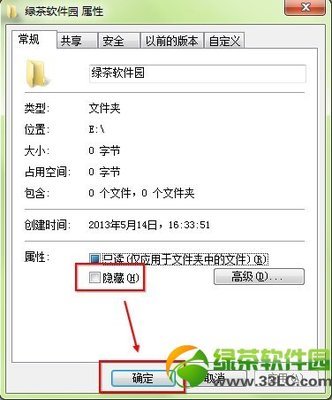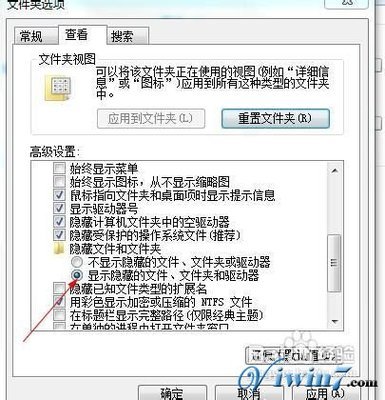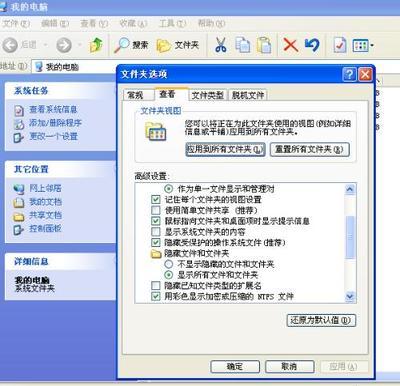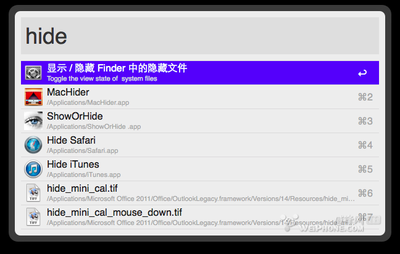发布时间:2022年04月15日 04:22:38分享人:无梦相赠来源:互联网6
怎么查看电脑隐藏文件――简介
有时候会忘记自己之前设置为隐藏属性的文件放在哪个文件夹了,想要查看时东找西找都找不见,这下该怎么办呢?
怎么查看电脑隐藏文件――方法/步骤
怎么查看电脑隐藏文件 1、
随便打开一个文件夹,比如打开我的文档
怎么查看电脑隐藏文件 2、
点击上面工具栏中的工具,选择下面的文件夹选项
怎么查看电脑隐藏文件 3、
在弹出的窗口中点击查看这个选项
怎么查看电脑隐藏文件 4、
在高级设置中,将隐藏文件盒文件夹下面的显示所有文件盒文件夹勾选上
怎么查看电脑隐藏文件_怎么显示隐藏文件
怎么查看电脑隐藏文件 5、
点击确定,这下子之前隐藏的所有文件和文件夹都会显示出来了

爱华网本文地址 » http://www.413yy.cn/a/8105000103/312050.html
更多阅读
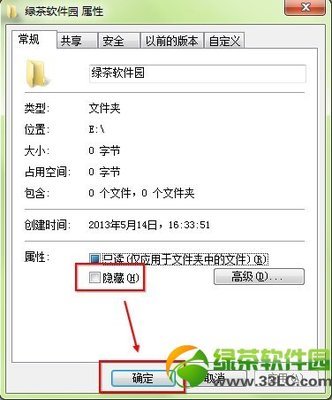
怎么设置隐藏文件及查看隐藏文件——简介每个人电脑里面都有些秘密,但是别人需要使用你的电脑时,有可能会看到,但是我们又不想让别人发现时,我们可以将其隐藏,那么别人就不会看到了。下面给大家分享一种隐藏文件的方法。怎么设置隐藏文
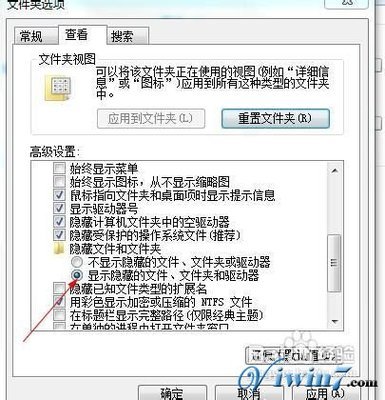
win7怎么显示隐藏文件——简介和其它windows系统一样,都有系统默认的隐藏文件,自己的文件要设置隐藏文件也不难。但在有的win7中,没有了如XP那样的菜单了,不能通过“工具”菜单来设置了。但其实在WIN7要进行这样的设置也不难。N7要进行
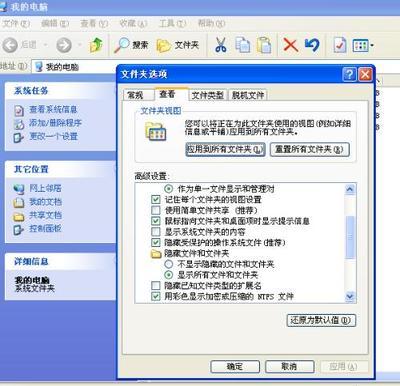
在Windows XP中显示隐藏文件为了防止在无意中误删或更改系统文件,微软设置了文件夹隐藏功能。在很多情况下,我们要求显示隐藏的文件夹,如给系统瘦身,寻找病毒文件等。怎样显示隐藏文件夹呐,下面我价绍几种方法,供大家参考。一.正常情况下(这
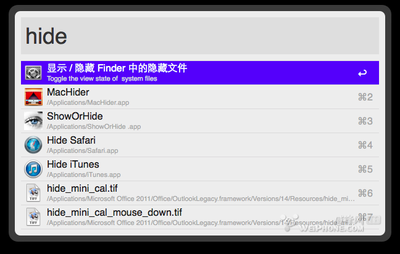
缺省情况下,在Mac下是不显示隐藏文件的,Finder也未提供设置是否显示隐藏文件的选项,不像Windows下,有一个“文件夹选项“设置界面里可以控制,但这并不表示Mac 下无法显示隐藏文件,我可以通过“终端”,用命令行设置这个选项,命令如下:显示:defa

Win7隐藏文件怎么显示?――简介虽然Win7系统和XP系统都有隐藏文件,但是设置的步骤却不一样。Win7隐藏文件怎么显示?――工具/原料Windows7 64位系统Win7隐藏文件怎么显示?――方法/步骤Win7隐藏文件怎么显示? 1、双击打开我的电脑,单击组

 爱华网
爱华网